Awaria systemu Windows 11 22H2 z powodu kodu błędu 0x800F0806
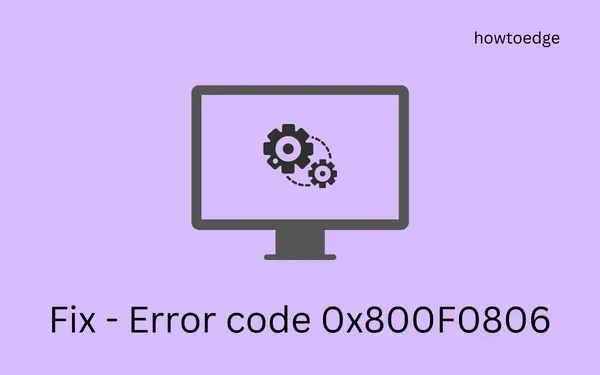
Kod błędu 0x800F0806 jest zasadniczo problemem związanym z aktualizacją i pojawia się podczas próby zainstalowania aktualizacji zbiorczej „KB5017321” na komputerze. Kilku użytkowników zgłosiło korzystanie ze skanów SFC / DISM , wyłączanie/włączanie usług Windows Update, ale bezskutecznie.
Jeśli jesteś jednym z takich użytkowników i zastanawiasz się, jak zaktualizować urządzenie z systemem Windows 11 do wersji 22h2, możesz zastosować obejście opisane w tym przewodniku. Jeśli nie martwisz się o swoje dane na dysku głównym, możesz nawet spróbować przeprowadzić czystą instalację nowego systemu operacyjnego na swoim komputerze.
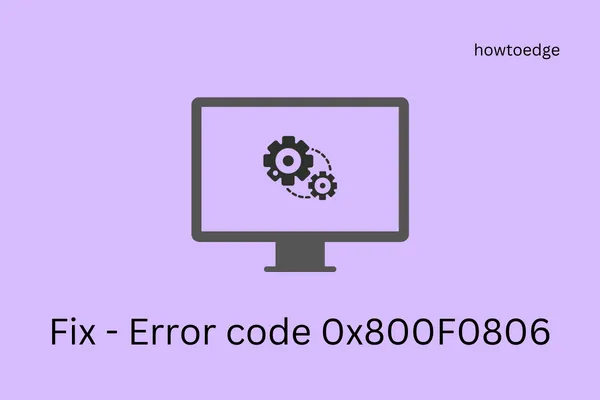
Co to jest kod błędu 0x800F0806?
W przeciwieństwie do wcześniejszych aktualizacji funkcji systemu Windows, system Windows 11 22h2 stanowi kamień milowy. Zainstalowanie tej aktualizacji nie spowoduje awarii urządzenia, ale może spowolnić nawet podstawowe operacje. Głównym problemem związanym z aktualizacją 2022 jest to, że niektórzy użytkownicy doświadczają jednego problemu, podczas gdy inni borykają się z zupełnie innym błędem.
Nie chcemy, abyś stosował ulepszenia, które pochodzą z początku i nie są dla Ciebie. Istnieje jednak jedno rozwiązanie, które będzie odpowiadać Twoim potrzebom. Jest to ręczne pobieranie i instalowanie odpowiedniego samodzielnego pakietu. Bez zbędnych ceregieli, nauczmy się, jak zastosować to ulepszenie na swoim komputerze.
Jak rozwiązać kod błędu 0x800F0806
Jeśli aktualizacja systemu Windows 11 do wersji 22H2 nie powiedzie się z powodu błędu o kodzie 0x800F0806, należy ręcznie pobrać plik instalacyjny z katalogu Microsoft Update. Stamtąd można dość łatwo pobrać i zainstalować odpowiednie aktualizacje. Postępuj zgodnie z poniższymi instrukcjami, jak wykonać to zadanie na swoim komputerze –
- Przede wszystkim odwiedź Katalog Microsoft Update .
- Na pasku wyszukiwania wpisz „KB5017321” i naciśnij przycisk Szukaj . Zobacz migawkę poniżej –
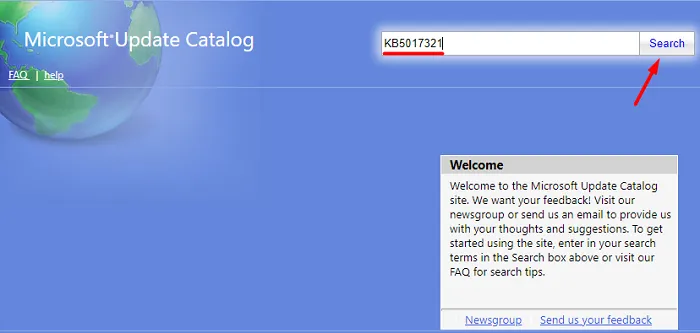
- Zobaczysz listę aktualizacji pasujących do tego numeru. Wybierz ten, który najlepiej pasuje do architektury Twojego systemu i naciśnij przycisk Pobierz .
- Na poniższym zrzucie ekranu wybrałem systemy oparte na architekturze x64-bitowej. Jeżeli na Twoim komputerze jest to samo, kliknij przycisk Pobierz dostępny obok systemów opartych na ARM64.
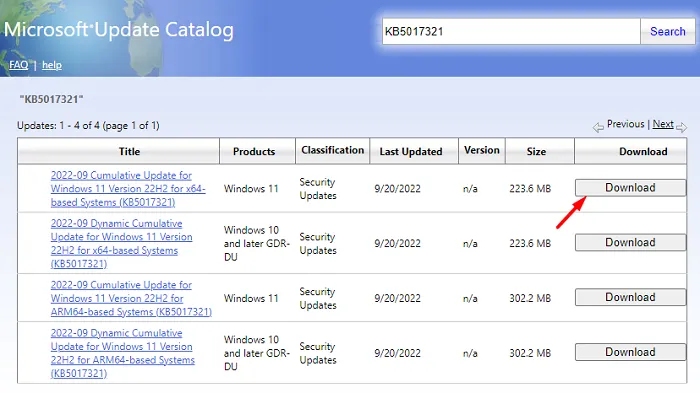
- Kliknij górny link w następnym oknie i przejdź do folderu, w którym chcesz zapisać ten plik. Pobrany plik ma format „ .msu ”.
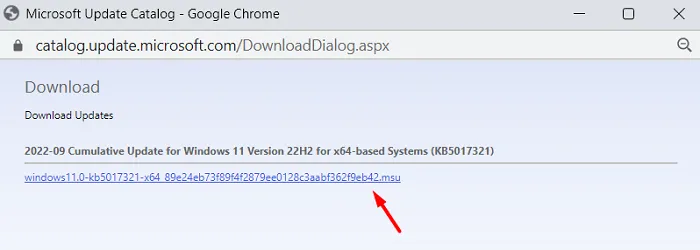
- Po zakończeniu pobierania tego samodzielnego pakietu sięgnij do folderu, w którym zapisałeś plik instalacyjny.
- Teraz kliknij go dwukrotnie, a wkrótce rozpocznie się instalacja systemu Windows 11 22h2.
To wszystko, pomyślnie ominąłeś kod błędu 0x800F0806 i zainstalowałeś system Windows 11 w wersji 22H2 na swoim komputerze. Twoje urządzenie uruchomi się automatycznie ponownie podczas instalowania pobranej łatki. Nie musisz więc ponownie uruchamiać urządzenia.
Wykonanie powyższego sposobu tymczasowo rozwiązuje problem aktualizacji o kodzie 0x800F0806. Przejdź do Ustawienia> Windows Update i naciśnij Sprawdź aktualizacje. Jeśli błąd 0x800F0806 nadal się pojawia, musisz zastosować się do kilku zaawansowanych rozwiązań.
Co zrobić, jeśli błąd 0x800F0806 wystąpi ponownie?
Ręczne pobranie i zainstalowanie aktualizacji zbiorczej na komputerze może, ale nie musi, rozwiązać rzeczywisty problem. W rezultacie kod błędu może pojawić się ponownie. Aby trwale naprawić błąd aktualizacji, należy przeskanować i naprawić brakujące lub uszkodzone pliki systemowe. Oto jak wykonać to zadanie –
- Najpierw uruchom CMD jako administrator.
- Gdy pojawi się okno UAC, naciśnij Tak , aby autoryzować otwarcie wiersza poleceń.
- Wykonaj poniższe kody jeden po drugim. Pamiętaj, aby poczekać na pomyślne wykonanie polecenia.
sfc /scannow
dism /online /cleanup-image /startcomponentcleanup
- Znalezienie i naprawienie uszkodzonych plików zajmie 10–15 minut, więc poczekaj do tego czasu.
Resetowanie składników aktualizacji to kolejny sposób ponownego uruchomienia wszystkich usług związanych z aktualizacjami i wyczyszczenia folderów pamięci podręcznej systemu Windows. Postępuj zgodnie z instrukcją, a na pewno pokonasz ten błąd aktualizacji.
Jeśli żadne z rozwiązań nie działa na Twoją korzyść, możesz pobrać plik ISO systemu Windows 11 22h2 i zainstalować go na komputerze. Czysta instalacja z pewnością rozwiąże każdy kod błędu pojawiający się na komputerze. Możesz też po prostu poczekać do października 2022 r., kiedy stabilna wersja będzie dostępna w drugi wtorek przyszłego miesiąca.



Dodaj komentarz